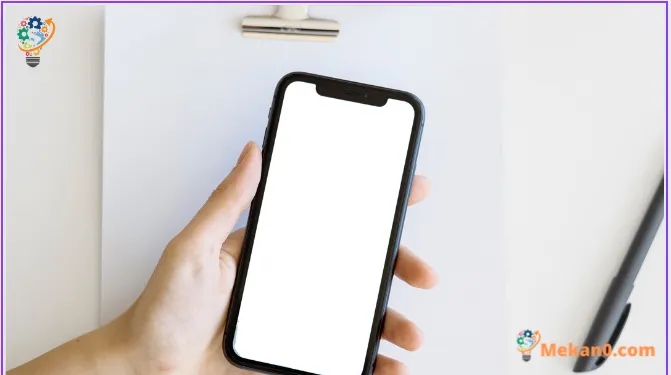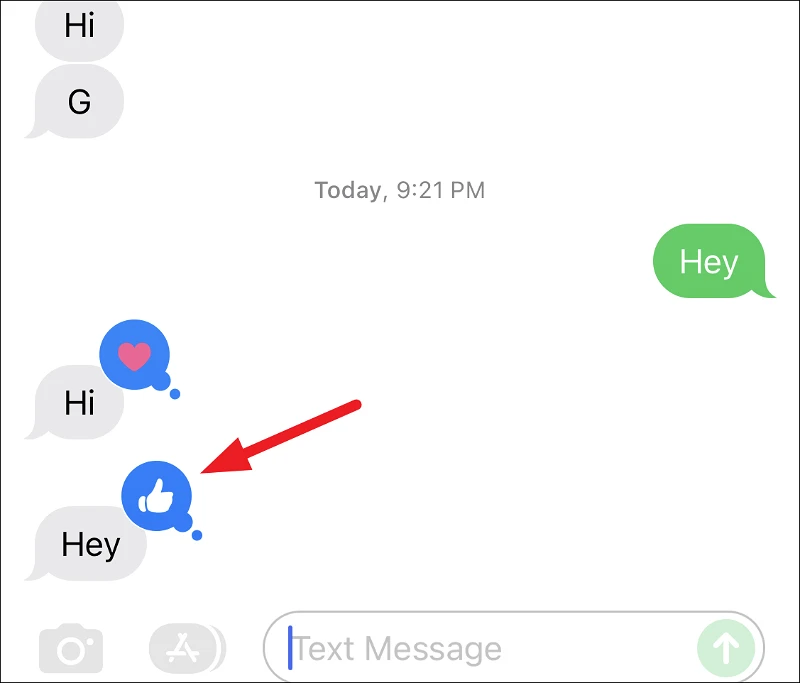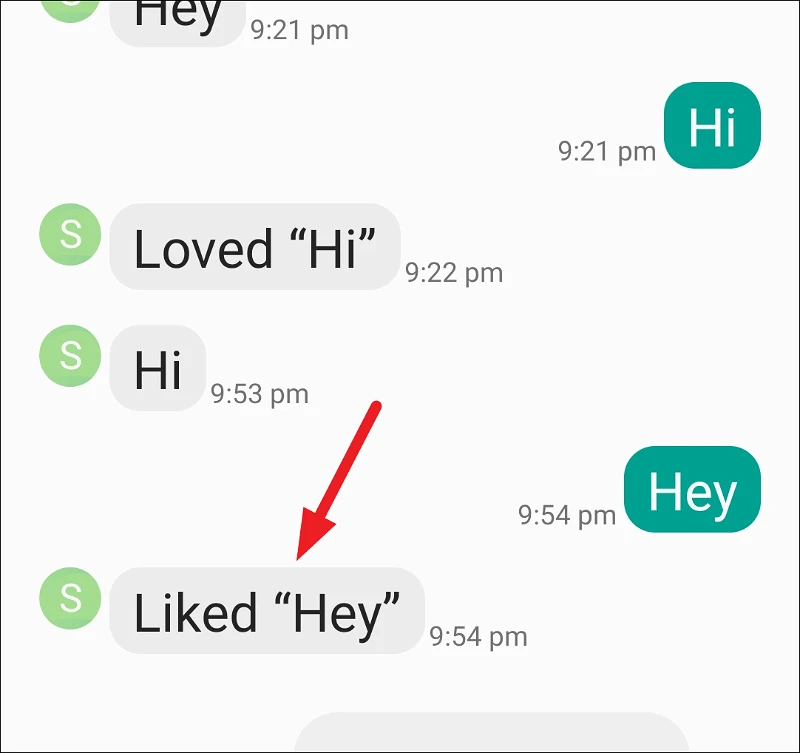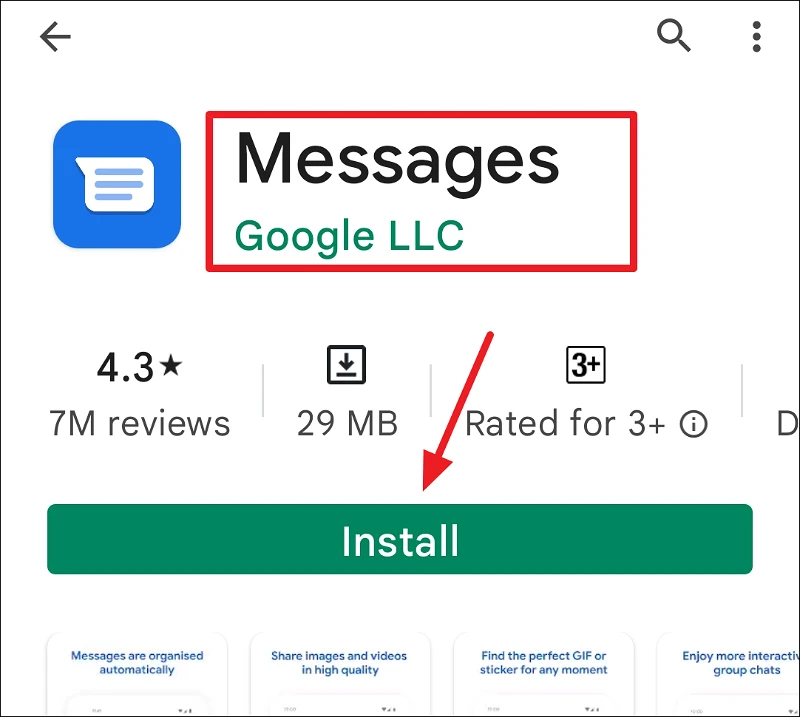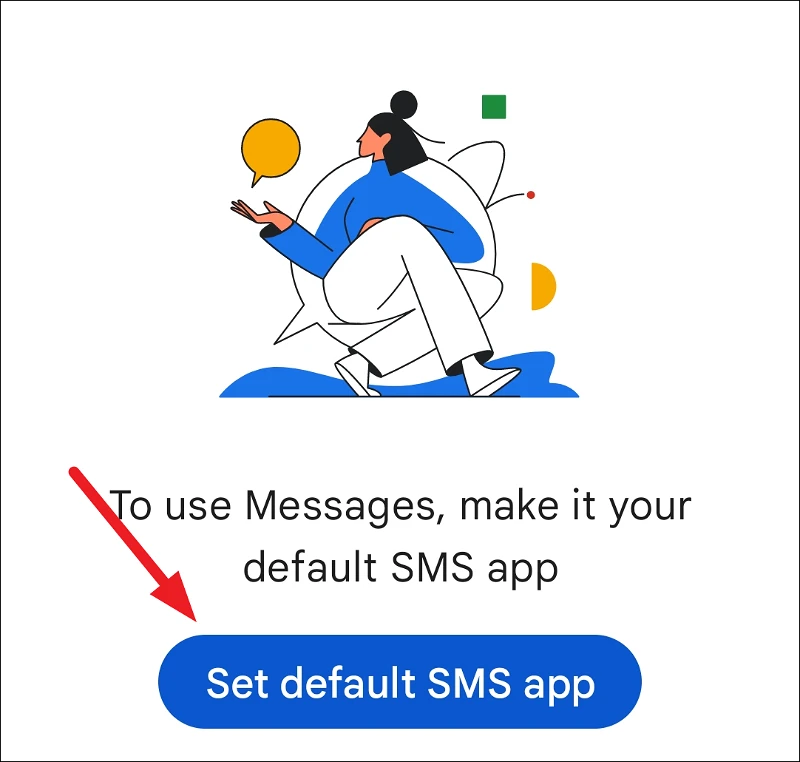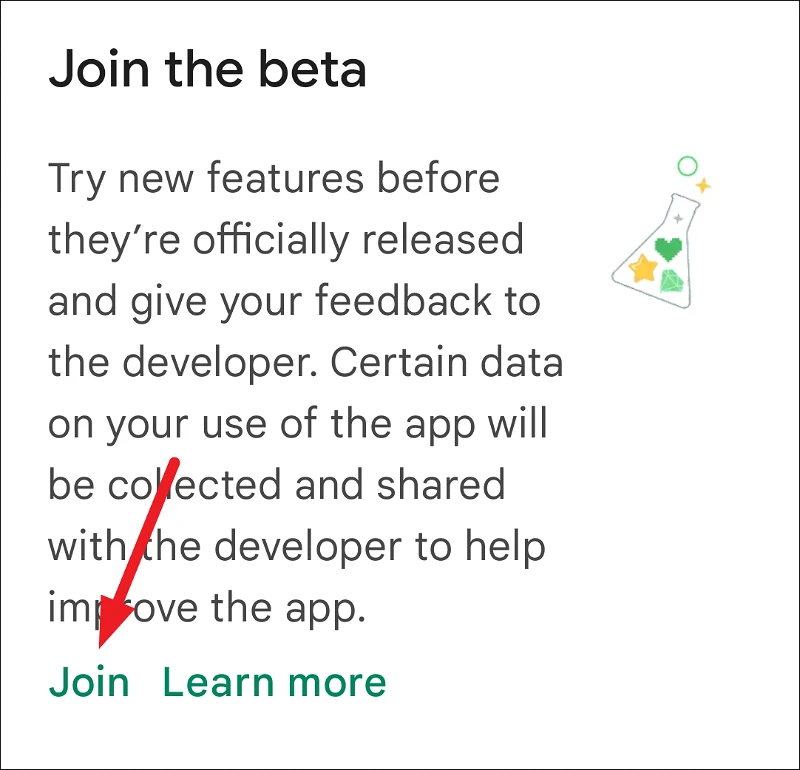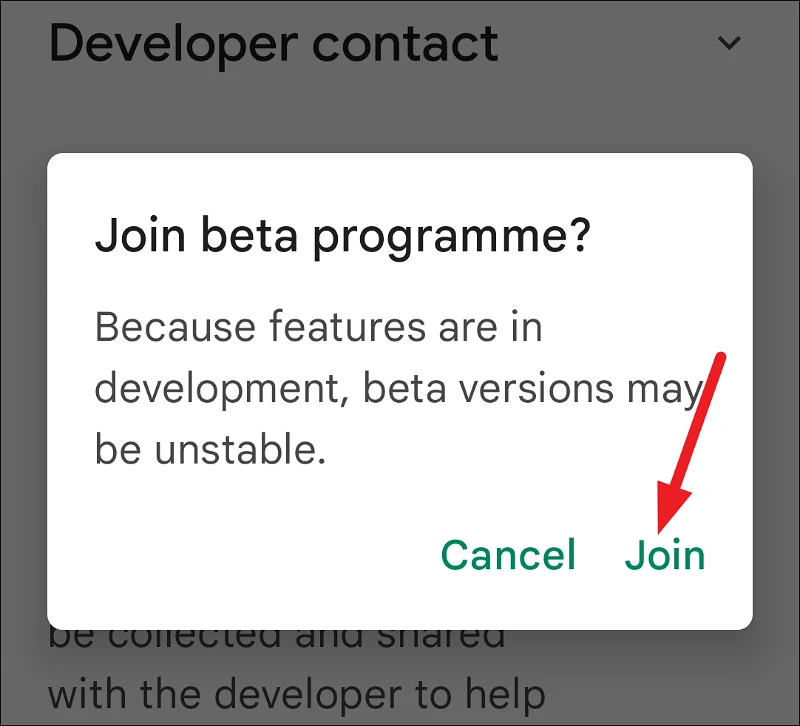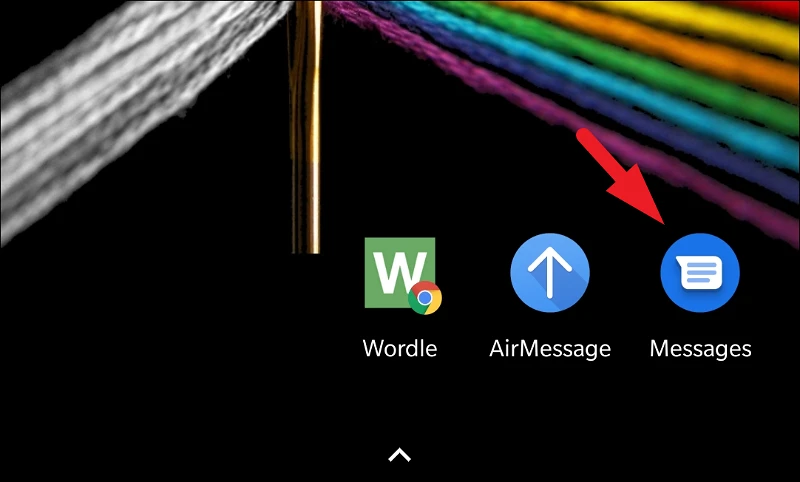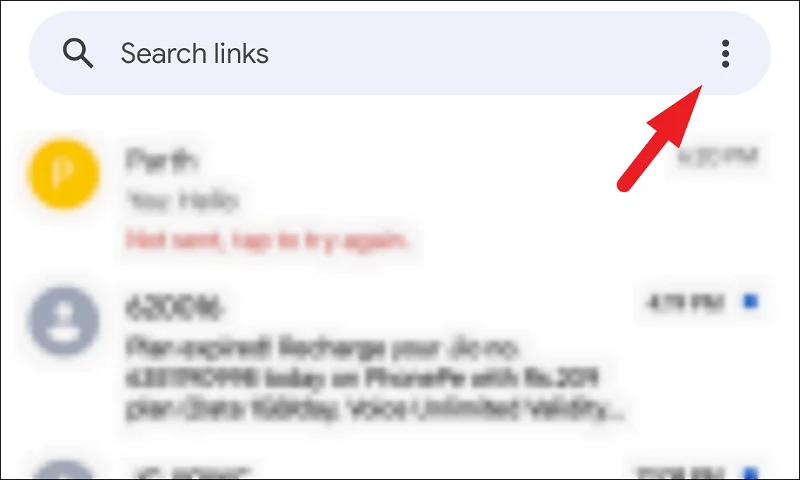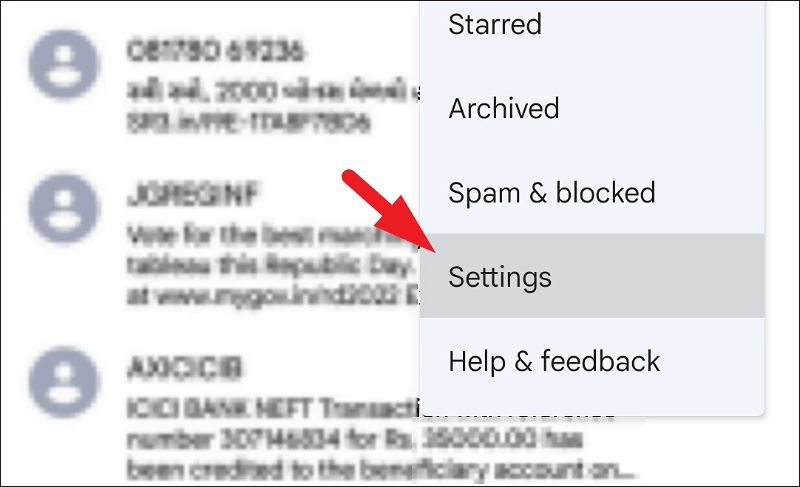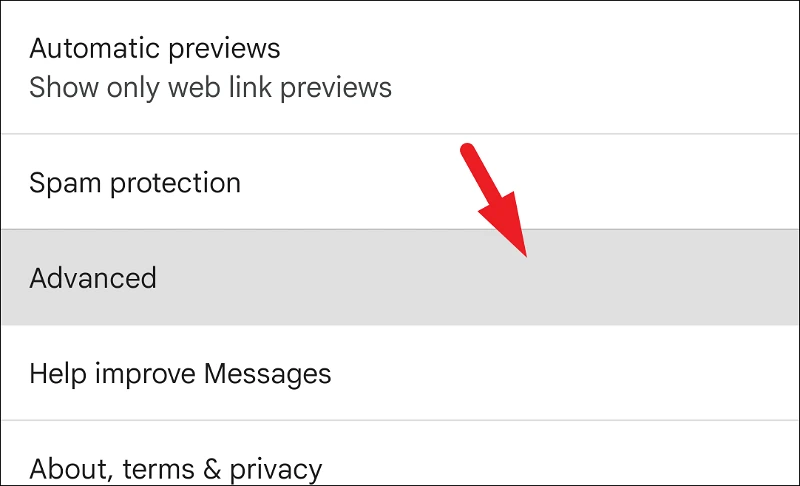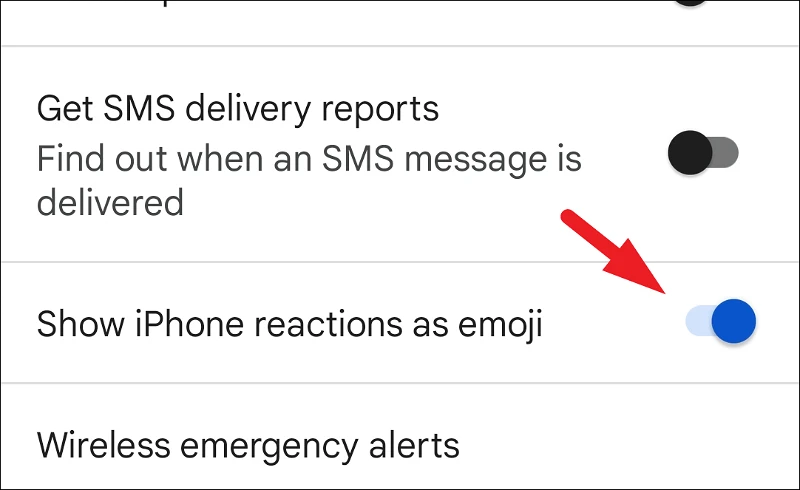多虧了 Google Messages 應用程序,您現在可以在 Android 設備上以更好的方式查看 iMessage 反應。
當您進行群組對話時,iPhone 上的 iMessage 反應非常方便。 對於初學者,它使您能夠快速回复特定消息並向發件人確認您已閱讀該消息。 從技術上講,它們被稱為 回擊 ’,它們有助於理解小組混亂的談話。 如今誰不喜歡表情符號反應? “表情符號值一千個字” 在現代。
但是,當您是 Android 用戶與 iPhone 用戶交談時,或者更糟糕的是,與其他 iPhone 用戶進行群聊時,它很快就會變得很麻煩。 兩個操作系統之間的不兼容性——找不到更好的詞了——常常讓用戶頭疼。
Android 上的 iPhone 交互問題
如果組中每個人都是 iPhone 用戶,那還好,但是,如果有人使用 Android 手機,情況很快就會發生天翻地覆的變化。 假設你是前面提到的 Android 用戶,如果你想獲得所有技術信息,這裡有一個簡單的 iMessage 反應或“回擊”。
iMessage 用戶可以使用一組預定義的反應來回復任何消息。 最後,它就像按住一條消息並點擊六個可用反應之一一樣簡單。
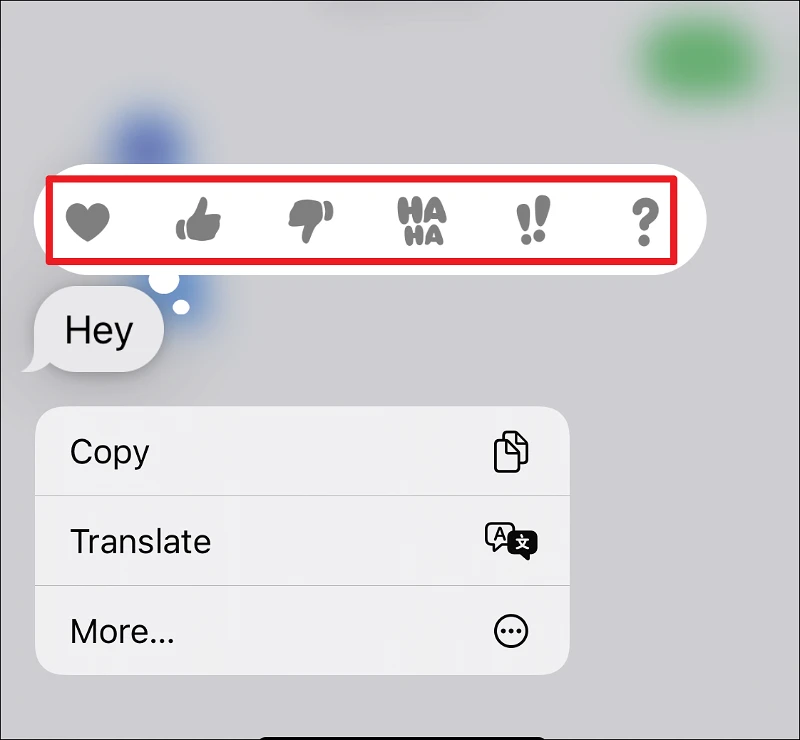
其他 iMessage 用戶通常會在消息氣泡的右上角看到反應。
但對於 Android 用戶來說,它會很混亂。
當有人與發送到組的消息交互時,Android 用戶看不到附加到消息氣泡的撰寫。 相反,他們會收到一條全新的消息,該消息歸因於該人,非常描述性地告訴他們他們已經與該消息進行了交互。
例如,如果有人對一條消息做出了點贊反應,該群組中的 Android 用戶將收到一條短信 喜歡“嘿嘿”這個人是誰。 這絕對不是最吸引人的方式。 沒有理智的人會發送這樣的消息。 老實說,這沒有太多背景。
甚至群聊中的其他 iPhone 用戶的聊天都被這條消息弄得亂七八糟,這很煩人。
在一個完美的世界裡,你的 iPhone 朋友不會魯莽地向你發送反應,因為他們知道你真的看不到他們。 但這不是完美的世界。 幸運的是,谷歌似乎已經考慮到了用戶體驗。
救援谷歌消息
對於這種在 Android 上顯示 iPhone 反應的令人沮喪的方式,Google 提出了解決方案。 通過這項新功能,Android 用戶還將看到對消息氣泡本身的反應。 這意味著,不再有新的機器人消息。
Android 用戶將能夠像其他 iPhone 用戶一樣看到 iPhone 交互。 注意這裡的“幾乎”。 有一些細微的差別。 首先,反應顯示在消息的右下角而不是頂部。 這是可以接受的。
但最重要的是,使用的表情符號與 iPhone 的反應不同。
- 在這一點上,豎起大拇指和不豎起大拇指是非常普遍的。
- 但iPhone的“哈哈”變成了“喜極而泣的臉”
- “心”變成“含淚笑臉😍”
- “感嘆號”變成“張嘴臉😮”
- 問號是思考的臉。
有些人可能會抱怨,差異會導致反應的含義不同。 但大多數人會同意,他們仍然比當時更划算。
但是,情況有問題。 您必須使用 Android 上的 Google Messages 應用程序才能看到反應。 這意味著您將不得不擺脫手機製造商的消息傳遞應用程序或您用於消息傳遞的任何第三方應用程序。
現在,在您可以快速打開群聊並要求您的朋友回复消息並等待反應出現在您的屏幕上之前,您需要先啟用該設置。
安裝 Google 信息應用
如果您沒有該應用程序,您可以前往 Play 商店並安裝來自 Google 的信息。 搜索 Google Messages 以獲取該應用程序。
之後,只需將該應用程序設置為供消息使用的新默認應用程序即可。
備註: 在急於啟用該設置之前,請務必注意該功能目前僅向測試版用戶推出。 您可以等到它廣泛可用。 或者,如果您真的很興奮,可以使用共享軟件。
即使您加入測試版計劃,也不能保證您會成為當前正在為其推出該功能的測試版用戶。 在這種情況下,唯一的選擇是等待它到達您的設備。 要加入測試計劃,請打開 Play 商店中的 Google 消息菜單頁面。 向下滾動並點擊“加入 Beta”部分下的“加入”選項。
將出現一條確認消息,告訴您測試版可能不穩定。 如果您想繼續,請單擊加入。
完成註冊過程可能需要一些時間。 接下來,前往應用程序查看您是否具有該功能並啟用它。
從 Android 上的消息應用程序啟用 iPhone 反應作為表情符號
啟用設置以將 iPhone 反應顯示為表情符號非常簡單。 此外,您將需要啟動它一次,從現在開始您將看到所有消息反應都是表情符號。
為此,請從主屏幕或應用程序庫打開 Android 設備上的消息應用程序。
接下來,點擊位於屏幕右上角的烤肉串菜單圖標(三個垂直點)以顯示完整菜單。
接下來,從完整菜單的列表中找到並點擊“設置”選項以繼續。
接下來,從“設置”屏幕中,找到並點擊“高級”選項以繼續。
接下來,選擇屏幕上的將 iPhone 反應顯示為表情符號選項,然後按以下切換按鈕將其置於打開位置。
就是這樣,只要您使用 Google Messages 應用程序交談,所有 iPhone 消息反應現在都會在您的 Android 設備上顯示為表情符號。
伙計們,你們去吧! 通過上面這些簡單的說明,您可以確保看到消息的預期反應,而不是閱讀反應的文本描述。